案例:在电脑上怎么录制PPT文稿,具体怎么操作?
【我工作的时候经常需要用到ppt文稿,有时还需要对PPT文稿进行录制,但我不知道如何操作。有小伙伴知道在电脑上如何录制ppt文稿吗?需要用到什么工具?】
当今数字化时代,PPT文稿是展示和分享信息的常用工具。而将PPT录制成视频则可以更方便地在网上共享、发布和演示。那ppt如何录屏?下面将介绍3种常用的方法来录制PPT文稿的视频,帮助您轻松录制PPT文稿。

ppt如何录屏?3个方法
录制ppt文稿的方法有很多,我们可以借助电脑录屏工具录制ppt文稿,下面小编给大家介绍3款电脑录屏工具,以及使用它们录制ppt文稿的方法。
录制ppt方法1:使用PowerPoint
制作ppt文稿的工具PowerPoint有自带的录屏功能,我们可以使用它的录屏功能,直接对ppt文稿进行录制。那使用PowerPoint怎么录制ppt?
录制方法:点击ppt文稿上方的【录制】,选择【屏幕录制】,框选PPT文稿,进行录制。
注意:使用PowerPoint录制ppt文稿虽然方便,但是它录制的录屏文件存在声画不同步现象。
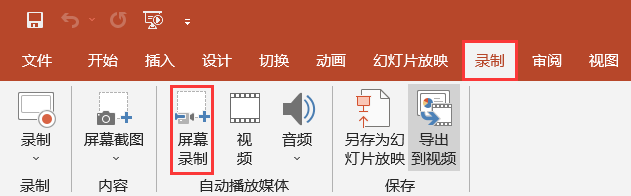
录制ppt方法2:使用QQ录屏
除了使用PowerPoint之外,QQ录屏也可以录制ppt文稿,录制完成后,你还可以自定义录屏存储的位置。
录制方法:登录QQ之后,使用热键【Ctrl+Alt+S】可以快速打开QQ录屏功能,确保整个PPT文稿在QQ录屏的录制范围内,点击开始录制。
注意:QQ录屏不稳定,可能造成录屏文件的丢失,录制的ppt文稿视频,可能会存在较大的底噪。
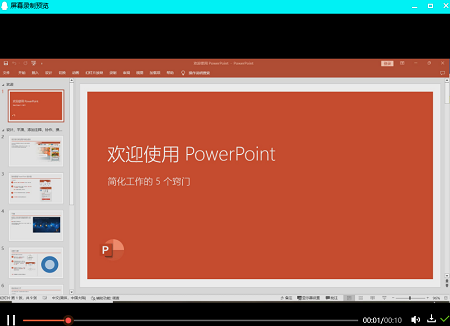
录制ppt方法3:使用专业的录屏软件
如果你怕录制的ppt文稿视频,存在上述问题,想要录制质量好的录屏,可以使用专业的录屏工具录制ppt文稿。
专业的录屏工具有很多,经过亲自尝试,小编发现数据蛙录屏软件这款支持多种录制模式,支持不限时长录制、支持录入摄像头的专业录屏工具就很不错。ppt如何录制?下面是使用它录制PPT文稿的详细操作步骤:
操作环境:
演示机型:联想ThinkPad E14
系统版本:Win 10
软件版本:数据蛙录屏软件1.0.20
步骤1:在需要录制ppt文稿的电脑上,下载安装此软件。
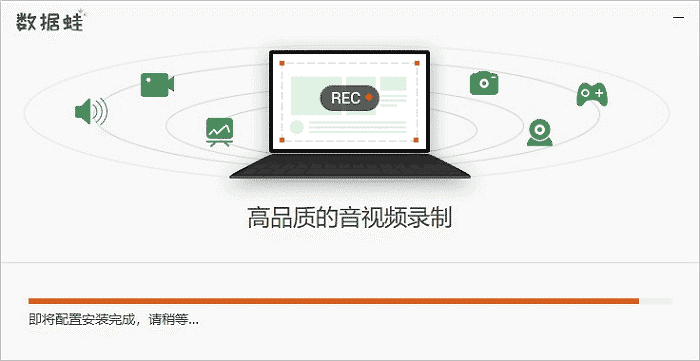
步骤2:打开需要录制的ppt文稿,点击软件的【视频录制】模式。
步骤3:设置录制范围和声音,如果在录制ppt文稿的时候需要录入人脸,则要开启摄像头。
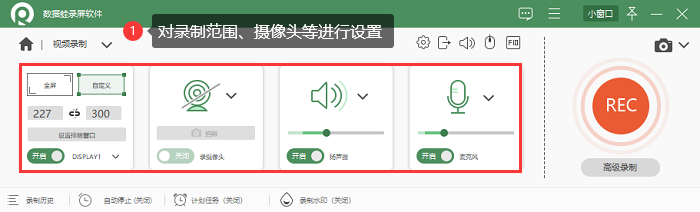
步骤4:录制结束后,可以进入【高级剪辑】页面对ppt录屏文件进行剪辑。那PPT录屏保存在哪里?点击【录制页面】文件夹图标,可以直接找到ppt保存到文件位置。

录制完成后,您如果像对录屏文件进行后期处理,可以使用【录制历史】页面的【媒体工具】中的功能模块,对视频进行压缩、合并、格式转换等后期处理。
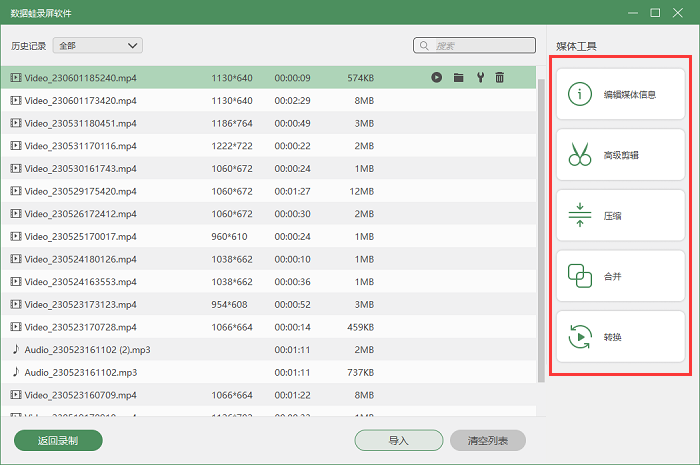
结论
很多小伙伴工作的时候不仅要用到ppt文稿,有时还需要对ppt文稿进行录制。那ppt如何录制呢?上文小编给大家介绍了3款录制ppt文稿的录屏工具,以及它们的使用方法。其中数据蛙录屏软件更加适合录制ppt文稿,如果你也经常需要对ppt文稿进行录制,可以下载软件试用哦!
往期回顾:
电脑上怎么录屏?2个好用的电脑录屏方法分享!_shujuwa_data的博客-CSDN博客电脑录屏功能可以帮助我们录制电脑上的操作,提高我的学习和工作效率。但很多人不知道电脑上怎么录屏?不用担心!下文小编给大家分享2个好用的方法!https://blog.csdn.net/shujuwa_data/article/details/130983587?spm=1001.2014.3001.5501录屏功能怎么打开?屏幕录制,推荐这2个方法!_shujuwa_data的博客-CSDN博客很多小伙伴觉得电脑录屏很难,其实使用录屏工具就可以轻松实现电脑录屏。下文给大家分享2种屏幕录制的方法,详细的操作步骤都在下方文章中,快来学习电脑录屏吧!
https://blog.csdn.net/shujuwa_data/article/details/130966010?spm=1001.2014.3001.5501华为手机怎么录屏?分享2个好用的手机录屏方法!_shujuwa_data的博客-CSDN博客有时候我们会对手机屏幕进行录制。那华为手机怎么录屏?本文将介绍两种好用且快捷的华为手机录屏方法,让您轻松实现华为手机录屏。赶紧来了解一下华为手机的录屏方法吧!
https://blog.csdn.net/shujuwa_data/article/details/130923738?spm=1001.2014.3001.5501